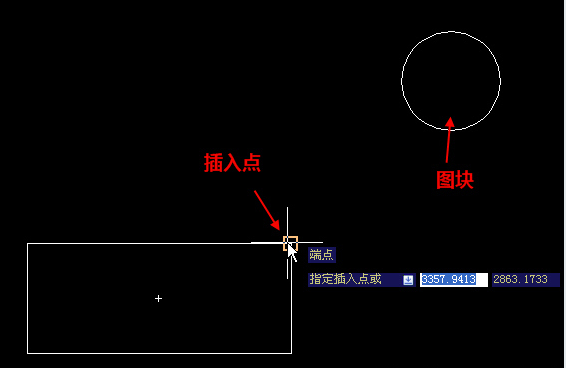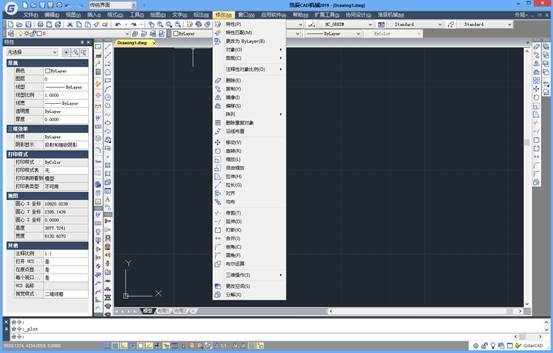CAD圖塊插入點定義錯誤
2019-06-19
4950
CAD圖塊插入點定義錯誤如何解決呢,這個問題應該還是挺普遍的,好久沒寫東西了,就把我們交流的內容跟大家分享一下吧。 遇到這種情況,大家能想到的最原始的辦法就是:炸開,重新定義圖塊,這次記得定義插入點。這樣的操作不僅麻煩,而且還存在一個問題,之前的圖塊雖然被炸開,但圖塊定義仍保存在文件中,如果不清理(PU)的話我們不能再用同一個名字定義圖塊。浩辰CAD的高版本中增加一個非常強大的功能:塊編輯(BEDIT)。塊編輯不僅可以編輯圖塊中的圖形,還可以添加參數、動作、可見性、查詢列表等。在CAD高版本中,雙擊普通圖塊直接就會執行塊編輯功能,然后會彈出一大堆工具按鈕,由于按鈕太多了,估計大多數人沒有去研究這些按鈕有什么作用,這其中就隱藏一個工具,可以很輕松地解決插入點的問題,這個功能的名稱叫”基點“。下面我們簡單看一下這個功能怎么用。 當我們插入圖塊時發現插入點離圖塊很遠,如下圖所示。 這時不用著急,先插入到這個位置。雙擊圖塊,彈出塊編輯對話框,單擊“確定”按鈕進入塊編輯器。不管你用的是RIBBON界面還是經典界面,在塊編輯相關的面板或工具欄中找到“參數”-“基點”,如下圖所示。點一下此按鈕,然后將基點參數放置到插入點應該在的位置,如下圖所示。 關閉塊編輯器并保存剛做的修改。我們會發現,圖塊自動移動到了該在的位置,如下圖所示。 以上就是小編今天給大家分享的內容,希望能解決你日常設計中遇到的問題,圖塊定義的時候一定要認真。
CAD圖塊插入點定義失敗
2019-06-19
6461
CAD圖塊插入點定義失敗,圖塊的插入點已經定義錯了,怎么改過來?和小編看下面的分析實例吧。 的確,不光初學者有可能忘記定義插入點,即使是我,有時也會忘記定義插入點。所以這個問題應該還是挺普遍的,好久沒寫東西了,就把我們交流的內容跟大家分享一下吧。遇到這種情況,大家能想到的最原始的辦法就是:炸開,重新定義圖塊,這次記得定義插入點。這樣的操作不僅麻煩,而且還存在一個問題,之前的圖塊雖然被炸開,但圖塊定義仍保存在文件中,如果不清理(PU)的話我們不能再用同一個名字定義圖塊。浩辰CAD的高版本中增加一個非常強大的功能:塊編輯(BEDIT)。塊編輯不僅可以編輯圖塊中的圖形,還可以添加參數、動作、可見性、查詢列表等。在CAD高版本中,雙擊普通圖塊直接就會執行塊編輯功能,然后會彈出一大堆工具按鈕,由于按鈕太多了,估計大多數人沒有去研究這些按鈕有什么作用,這其中就隱藏一個工具,可以很輕松地解決插入點的問題,這個功能的名稱叫”基點“。下面我們簡單看一下這個功能怎么用。當我們插入圖塊時發現插入點離圖塊很遠,如下圖所示。 這時不用著急,先插入到這個位置。雙擊圖塊,彈出塊編輯對話框,單擊“確定”按鈕進入塊編輯器。不管你用的是RIBBON界面還是經典界面,在塊編輯相關的面板或工具欄中找到“參數”-“基點”,點一下此按鈕,然后將基點參數放置到插入點應該在的位置,如下圖所示。 關閉塊編輯器并保存剛做的修改。我們會發現,圖塊自動移動到了該在的位置,如下圖所示。 怎么樣?這種方法簡單多了吧!以上技巧可以在浩辰CAD中大家去練習,更多的教程也可以在網上找到,學習吧,圖塊功能很好用的。
CAD圖塊插入點定義方法
2019-06-13
6109
CAD圖塊插入點定義方法可以用來修改象的對正方式而不被修改其位置,下面和小編一起來學習下面的教程吧。例如:以表或表格為例,表格中包含的文字可能被正確找到,但為了某種需要,表格中的每個文字對象的對正方式必須為左對齊命令或居中對齊等,此時就可以使用重定義文字插入點(JSTIFYTEXT)命令來重定義文字的插入點而不移動文字。重定義文字插入點命令啟動方法如下。下拉菜單:選擇“修改”>“對象”>“文字”>“對正”命令文字工具欄:單擊“對正”按鈕命令名:JUSTIFYTEXT 使用技巧:在使用該命令時候,會提示選擇對象,此時用戶可以使用對象選擇方法并在完成時按Enter鍵結束對象選取,選擇的對象可以是單行文字對象、多行文字對象、引線文字對象和屬性對象。以上就是操作技巧和方法,當對象選取完成后,需要根據命令行提示輸入對正選項以指定某個位置作為新的對正點,希望大家能夠掌握